管理 CRM 集成模板
本文介绍如何管理 CRM 集成模板。
编辑集成模板
注: 此操作仅会更新网页上可设置的配置,不会影响模板中的自定义配置内容。
- 登录 PBX 管理网页,进入 。
- 在页面右上角,点击 模板管理。
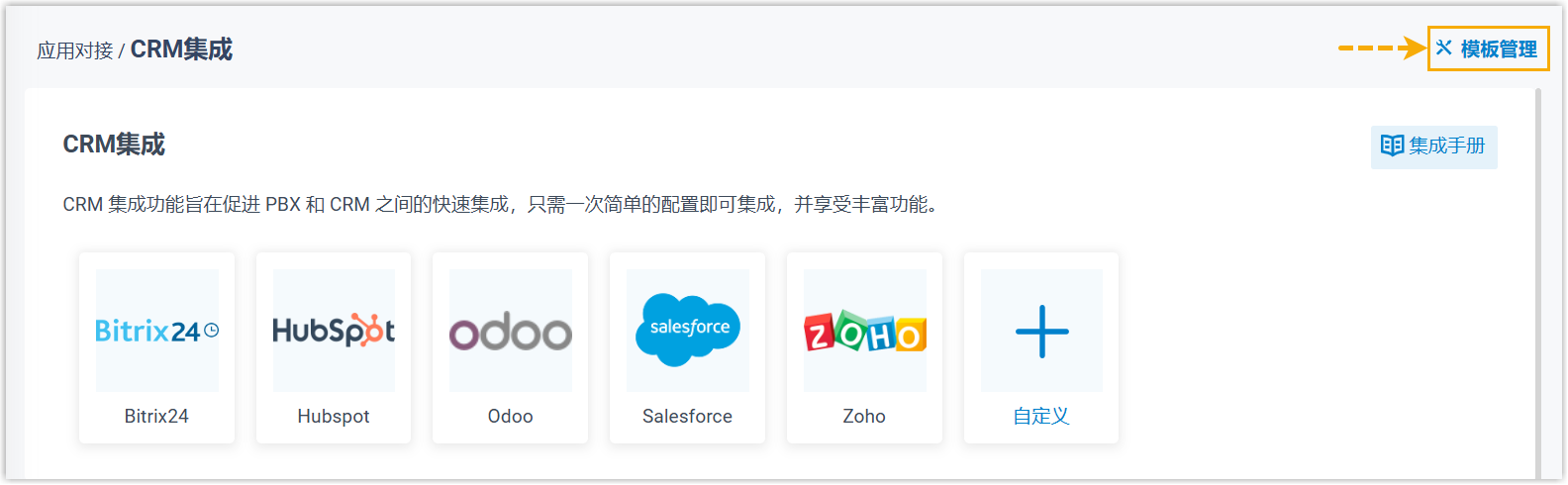
你将进入模板管理页面。
- 进入 自定义模板 页签,然后点击模板旁的
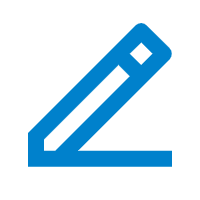 。
。 - 在弹出的窗口中,根据需要编辑模板设置。
- 点击 保存。
- 若你已对接了此自定义 CRM,执行以下操作以应用更新到当前集成。
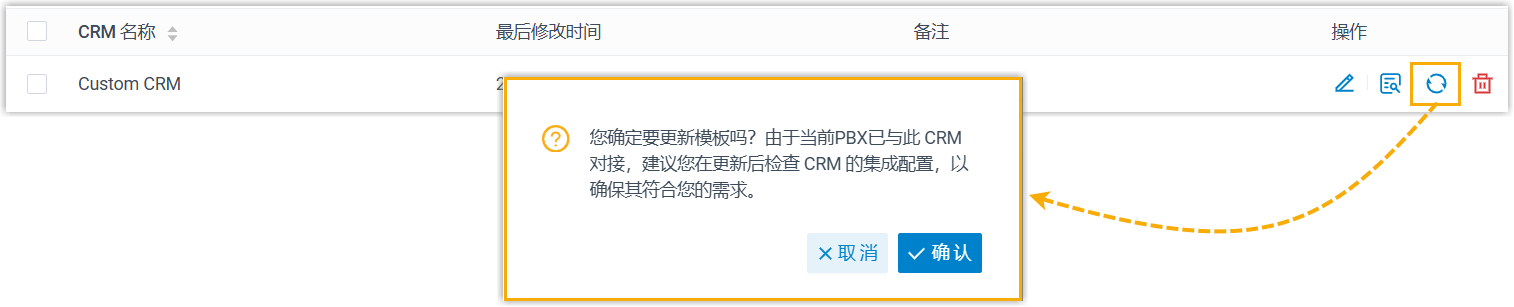
- 点击模板旁边的
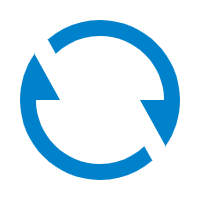 。
。 - 在弹出的窗口中,点击 确认。
- 点击模板旁边的
下载集成模板
你可以下载集成模板,以将其上传到其他 PBX 系统上进行集成,或是手动修改模板参数以满足特定需求。
- 登录 PBX 管理网页,进入 。
- 在页面右上角,点击 模板管理。
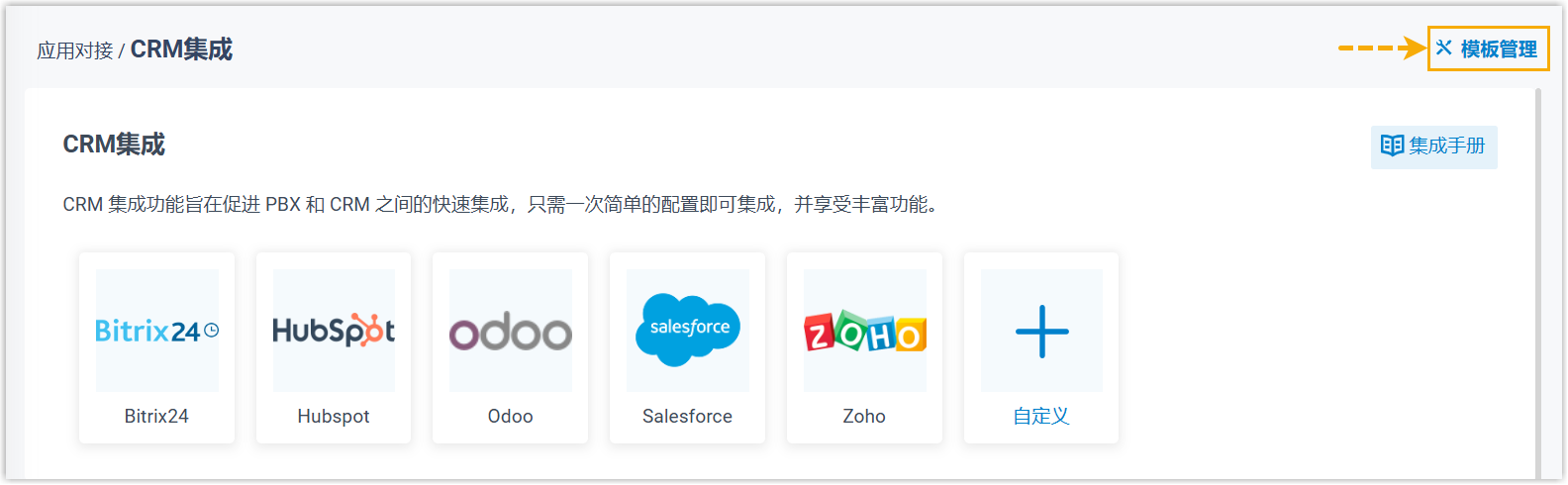
你将进入模板管理页面。
- 选择要下载的模板,然后在列表顶部点击 下载。
模板文件已下载到电脑本地。
上传集成模板
你可以将集成模板上传到 PBX 系统,已快速完成集成。
注:
- 支持最多 10 个自定义 CRM 集成模板。
- 文件大小不可超过 1 MB。
- 登录 PBX 管理网页,进入 。
- 在页面右上角,点击 模板管理。
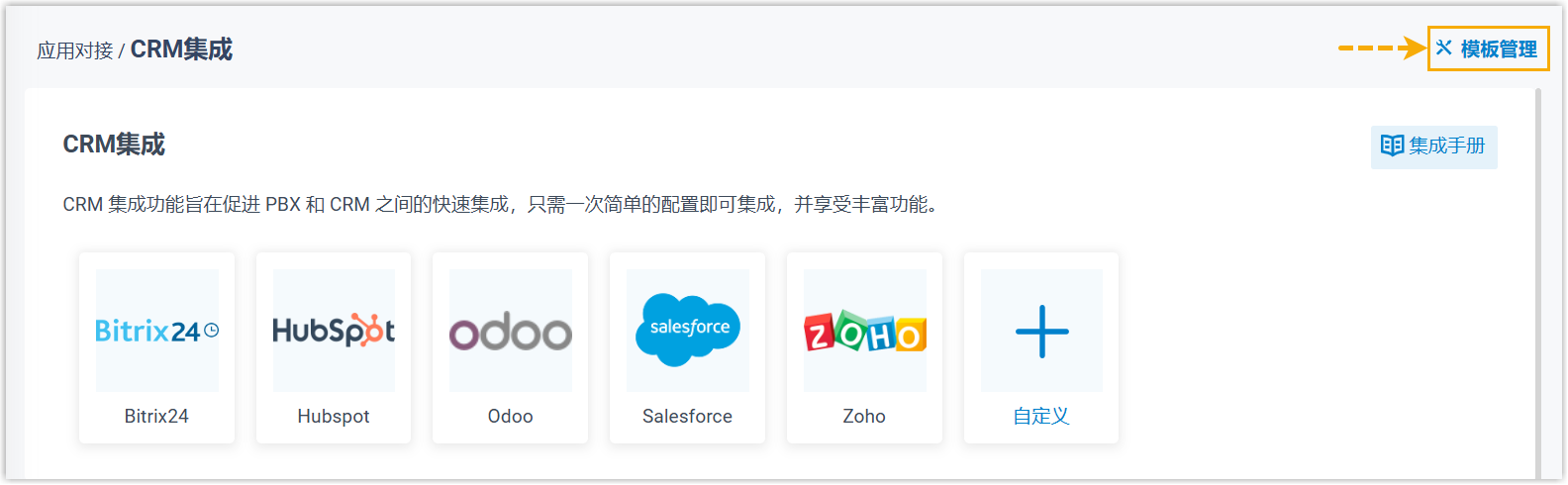
你将进入模板管理页面。
- 在列表顶部,点击 上传。
- 在弹出的窗口中,点击 浏览,然后选择模板文件上传。
- 点击 保存。
模板文件被上传到 PBX 系统,并显示在模板列表中。
删除集成模板
- 登录 PBX 管理网页,进入 。
- 在页面右上角,点击 模板管理。
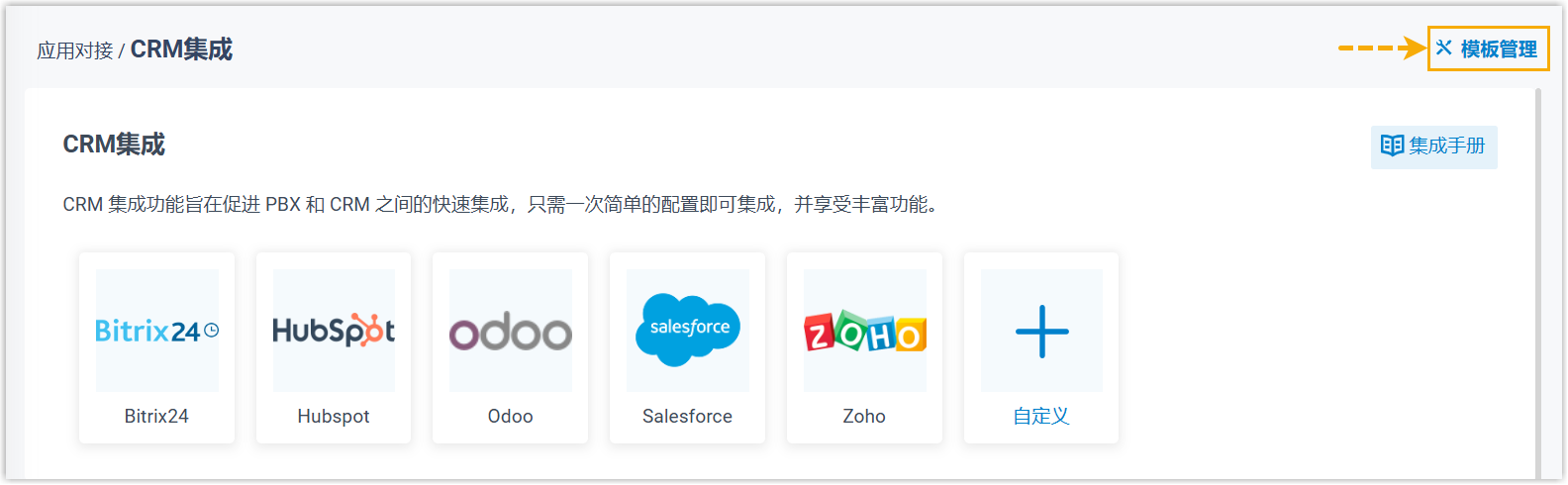
你将进入模板管理页面。
- 要删除单个模板,执行以下操作:
- 点击模板旁的
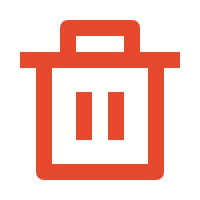 。
。 - 在弹出的窗口中,点击 确定。
- 点击模板旁的
- 要删除多个模板,执行以下操作:
- 选择多个模板。
- 在模板顶部,点击 删除。
- 在弹出的窗口中,点击 确定。